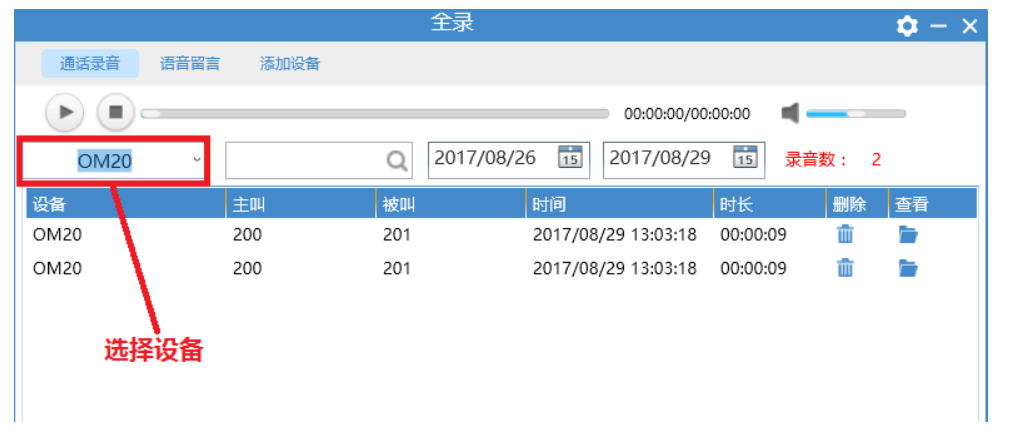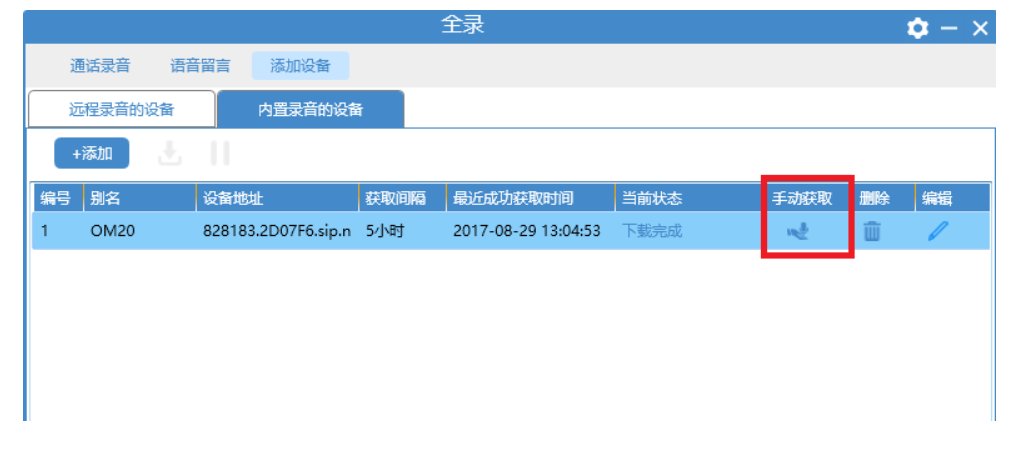全录使用指南
“全录”软件安装在Windows存储服务器上,收集单台或多台IP-PBX发出的电话录音包,提供图形化的操作界面进行录音听取和管理。
使用全录
迅时IP-PBX与MX系列语音网关提供两种录音方式:
(1) 远程录音,设备将语音包实时发送到录音存储服务器上,由全录负责接收,进行录音格式转换并保存录音文件;
(2) 内置录音,设备将录音文件直接保存在设备内置存储上,全录定时到各台设备中抓取录音文件,对录音格式进行转换后保存在存储服务器上。在网络质量无法保证的情况下,采用内置录音,通过全录对录音进行集中管理,能满足用户对录音可靠性的要求。
注意
OM20/50 IP-PBX支持“远程录音”及“内置录音”两种录音方式,MX系列语音网关仅支持“远程录音”一种录音方式。
在设备上开启远程录音
步骤1. 登录语音网关的的Web管理界面,在“高级配置 > 系统”页面下,开启远程录音并填写远程录音服务器地址,即安装全录软件的服务器地址;(以下内容以语音网关HX4E为例进行说明)
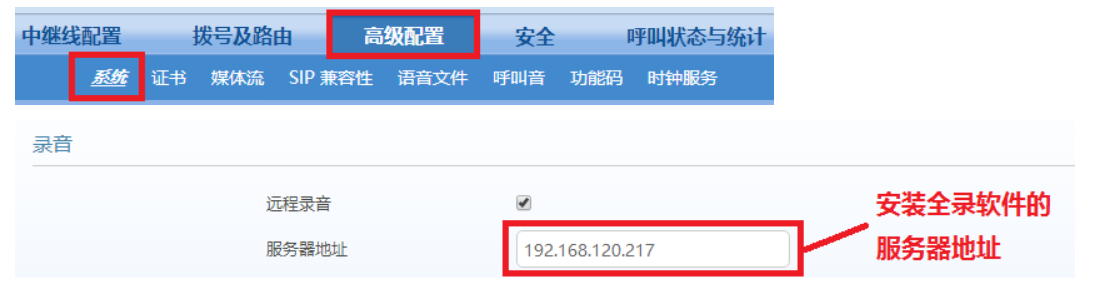
步骤2. 打开全录软件,在“添加设备 > 远程录音的设备”页面下,添加设备并保存;
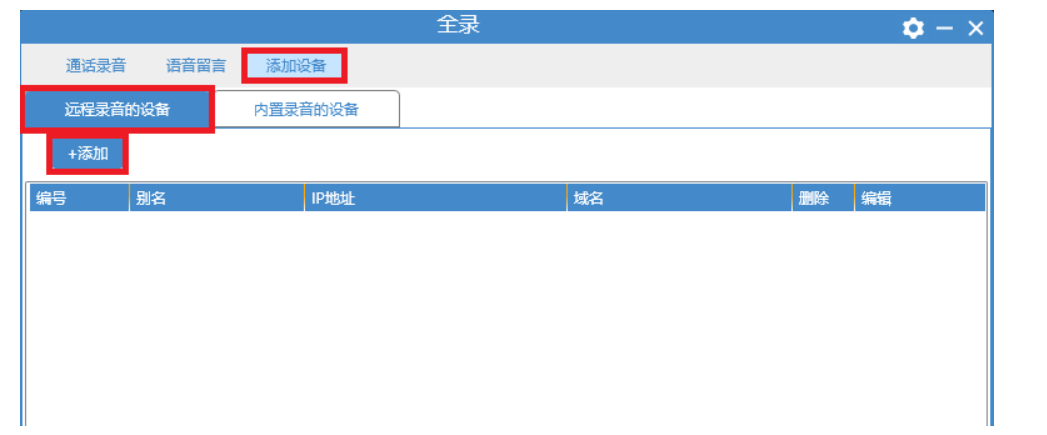

步骤3. 可以试着打几个电话,再点击“通话录音”,选择设备查看通话记录并可听取录音。
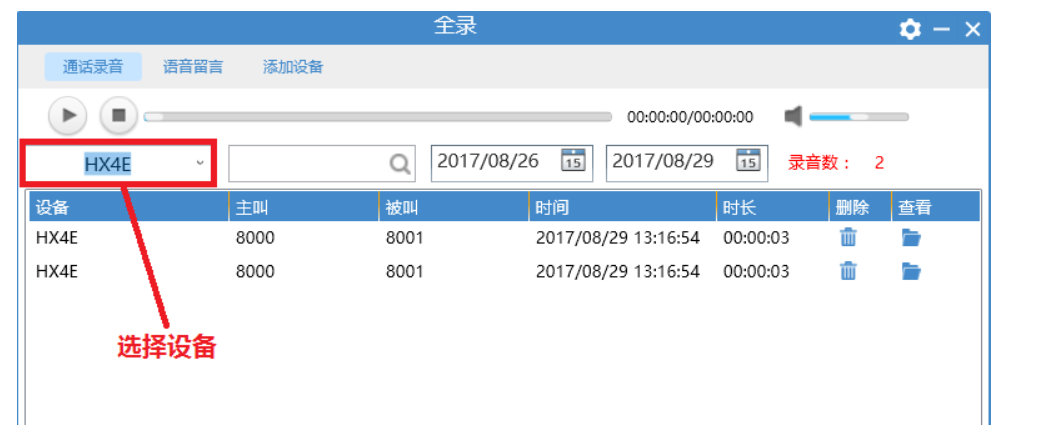
在设备上开启内置录音
步骤1. 登录OM20/50的Web管理界面,在“应用服务 > 录音”页面下,开启内置录音并开启FSP功能;(以下内容以IP- PBX OM20为例进行说明)
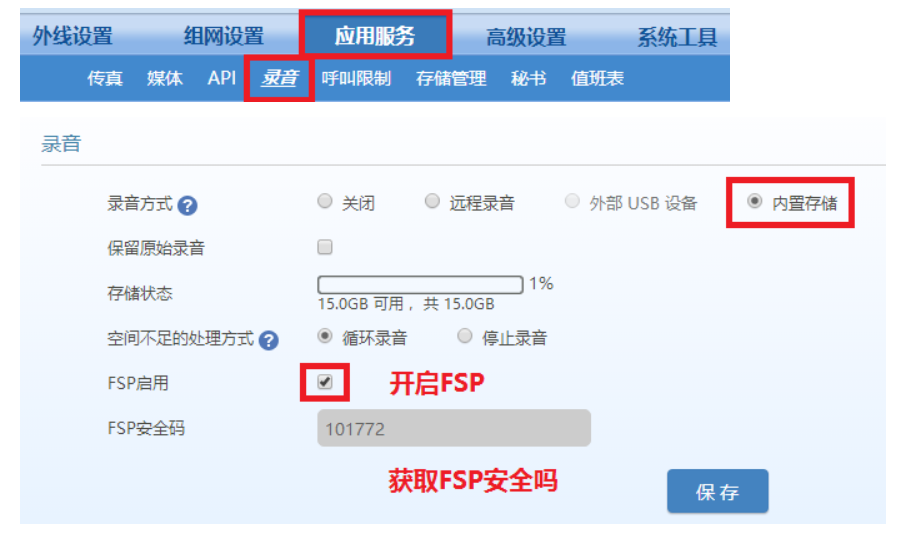
注意
全录会定时到各台设备上抓取录音文件,出于安全方面的考虑,OM20/50需要对该行为进行认证,FSP安全码正是起到认证的作用。
步骤2. 在“分机设置 > 模拟分机/IP分机 > 设置”页面下,确认“录音”功能已开启;
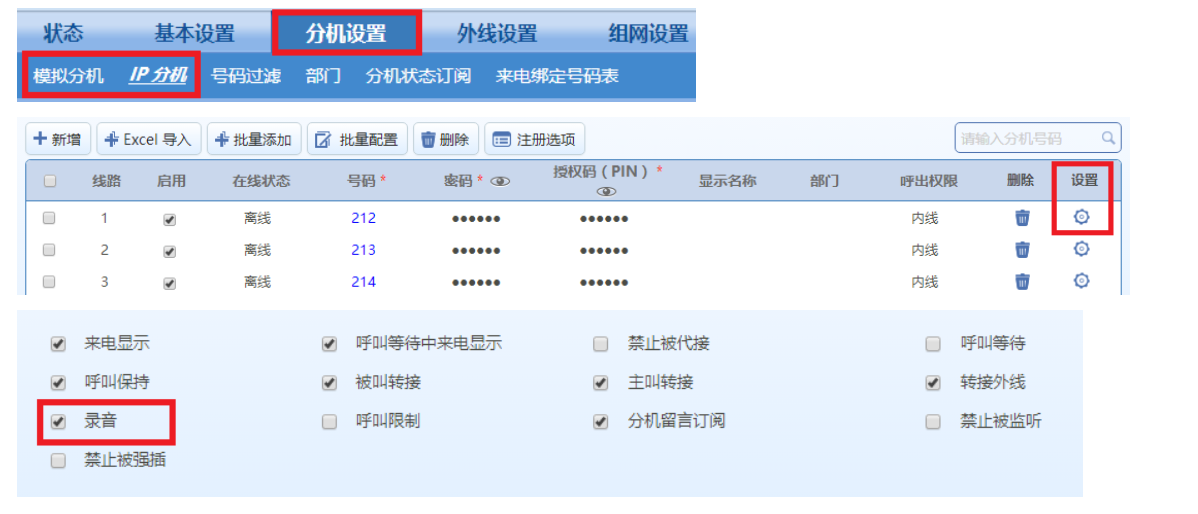
步骤3. 打开全录软件,在“添加设备 > 内置录音的设备”页面下,添加设备设置录音抓取间隔并保存;

步骤4. 可以试着打几个电话,点击“通话录音”,选择设备查看通话记录并可听取录音;如设置的获取间隔太长,可点击“手动获取”。